
Products
96SEO 2025-03-06 23:10 4
在使用WordPress进行网站建设时,我们常常会遇到一个非常让人头疼的问题——“无法添加媒体”。无论是上传图片、音频文件,还是视频,媒体上传失败不仅影响网站内容的丰富度,还可能对网站的整体用户体验产生严重影响。遇到这种问题时,应该如何解决呢?今天,我们将详细探讨WordPress无法添加媒体的原因以及相应的解决方法,帮助您轻松解决这一难题。
进入网站根目录,找到wp-content/uploads文件夹。
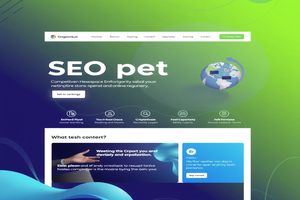
右键点击该文件夹,选择“权限”或“属性”选项。
确保文件夹的权限设置为755,文件的权限设置为644。
如果权限设置不正确,您可以手动修改文件夹和文件的权限,确保它们可以被WordPress访问和写入。
上传文件大小限制:通过修改PHP配置文件,增加上传文件的最大大小。找到uploadmaxfilesize和postmaxsize这两个选项,确保它们的值足够大,通常设置为20MB或更大。
PHP内存限制:有时,PHP的内存限制过低也会导致上传失败。您可以通过修改php.ini中的memorylimit来提高内存限制。
最大执行时间:如果文件过大,上传过程中可能会超时。通过调整maxexecutiontime来增加最大执行时间,也有助于解决上传问题。
如果您不熟悉这些配置,可以通过与您的主机提供商联系,让他们帮您检查和修改。
登录到WordPress后台,进入插件页面。
禁用所有插件,之后尝试上传媒体文件。如果上传成功,则说明某个插件是问题的根源。
逐一启用插件,直到找出导致问题的插件。
如果发现某个插件确实导致了问题,可以尝试联系插件的开发者,或寻找替代插件。
备份您的WordPress网站数据。
通过后台界面进行重新安装,或者手动下载并上传WordPress的最新版本文件。
重新安装过程中,您无需担心数据丢失,因为您的文章、页面和其他内容会保存在数据库中,不会受到影响。
存储空间不足:如果您的服务器存储空间不足,就无法上传任何媒体文件。您可以通过文件管理器或FTP查看服务器的存储情况,并清理不必要的文件。
带宽限制:如果您的网站带宽达到限制,上传大文件时也可能会失败。可以联系主机提供商,申请增加带宽或者升级到更高配置的主机。
定期更新WordPress、插件和主题,保持系统的最新版本,以确保安全和兼容性。
使用可靠的主机服务,确保服务器稳定,带宽和存储空间充足。
定期备份网站数据,防止因意外情况导致数据丢失。
关注WordPress官方和插件开发者的更新和公告,及时了解潜在的冲突和修复方案。
“无法添加媒体”问题虽然让人头疼,但并不是不可解决的。通过以上几种方法,您可以逐步排查并修复问题。无论是文件权限、PHP配置、插件冲突还是服务器问题,都能通过细心排查找到原因并加以解决。希望本文提供的解决方案能够帮助您恢复网站正常运行,提升您的用户体验。如果您在修复过程中遇到任何困难,不妨求助于专业的技术支持,确保网站的顺畅运行。欢迎用实际体验验证观点。Demand feedback